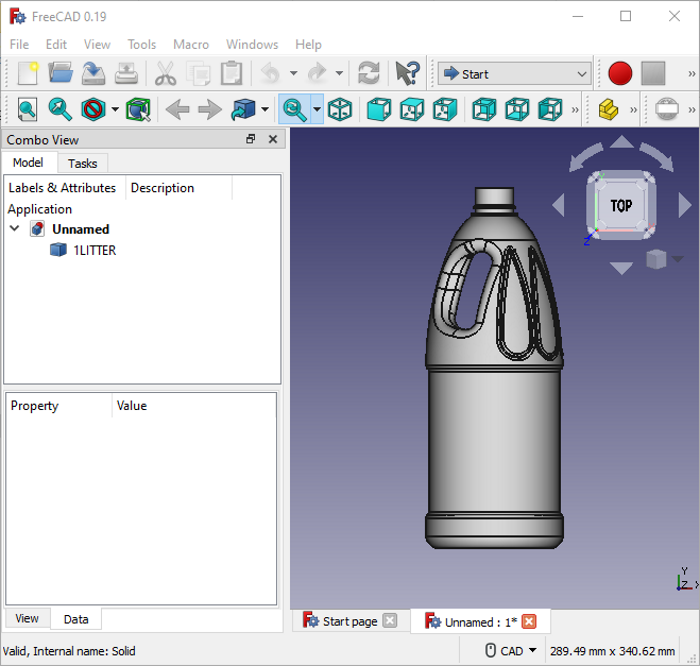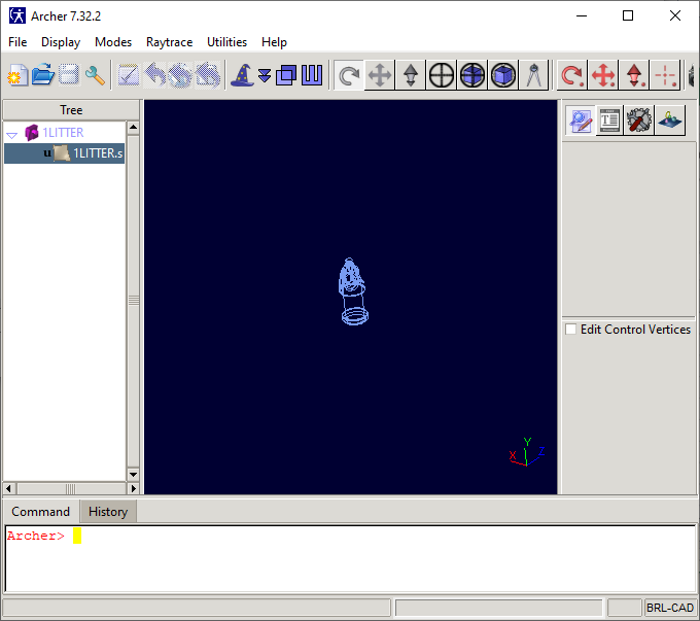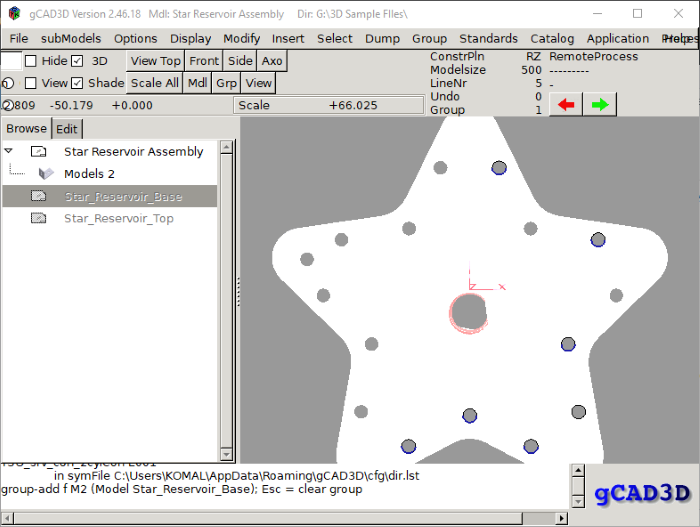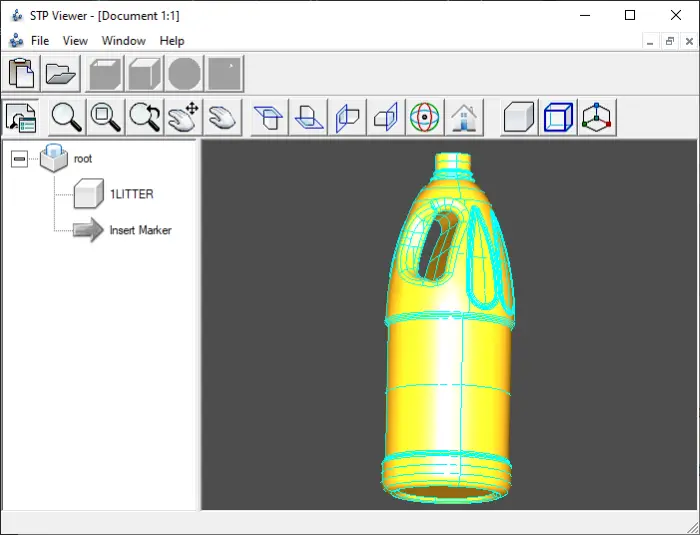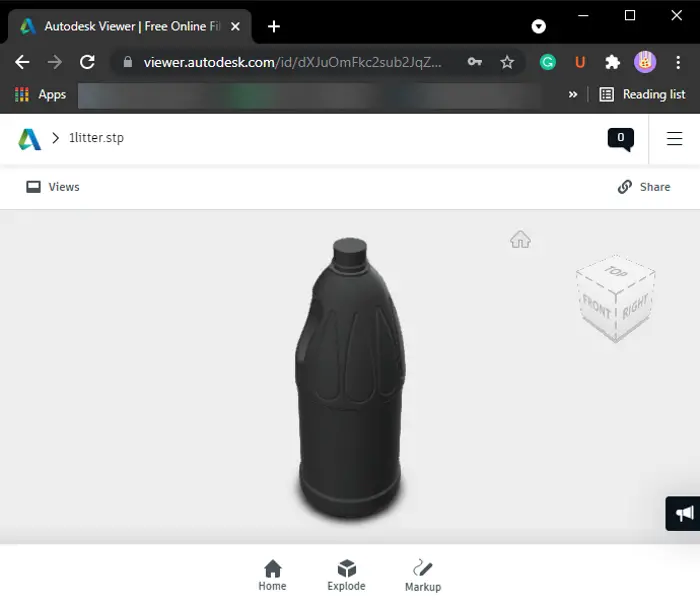Файл step чем открыть
Файл формата STEP открывается специальными программами. Чтобы открыть данный формат, скачайте одну из предложенных программ.
Чем открыть файл в формате STEP
STEP (полн. Standard for Exchange of Product data) – универсальный формат представления данных об изделии.
Файл с расширением stp – результат генерации/трансляции/конвертации данных одной из многочисленных систем автоматизированного проектирования (САПР).
Формат STEP не является популярным в широких кругах пользователей. Основные его потребители – это конструкторско-технологические отделы и подразделения, ведущие разработку трехмерных моделей изделий различного назначения.
Основное назначение расширения STEP – представление 3Д-моделей конструктивных элементов в едином формате, независимо от САПР, где в конечном итоге была создана модель.
Технология STEP направлена на создание единой информационной модели, регламентирующей процессы производства, изделия и проектные работы. Такая модель должна функционировать не в рамках отдельно взятого подразделения, отдельного предприятия, а являться унитарной для целого ряда предприятий самых разнообразных отраслей производства, включая машиностроение, электронику и радиоэлектронику, строительство и архитектуру.
Программы для открытия файлов STEP
Процесс загрузки или генерации твердотельной/каркасной/поверхностной STEP модели возможны в большинстве САПР самого различного уровня.
Самое широкое распространение среди проектировщиков получили следующие автоматизированные комплексы:
Каждая из вышеперечисленных САПР обладает своим уникальным набором методов и средств автоматизированного проектирования. Большинство из них будут в состоянии открыть STEP файл для визуального представления модели, но редактирование отдельных конструктивных элементов поддерживается только той САПР, в которой была произведена генерация модели.
Конвертация STEP в другие форматы
Конвертация STEP расширения в другие форматы осуществляется благодаря интегрированному в САПР внешнему преобразователю данных.
Для корректной конвертации формы 3Д-модели большинство специалистов рекомендуют установить внешний конвертер Step (например, CircuitWorks). SLDPRT, OBJ, SAT, IGES, IFC, BRD, EMN, BDF и IBD – это лишь малый перечень расширений, в который может быть конвертирована STEP модель с помощью внешнего или внутреннего транслятора.
Почему именно STEP и в чем его достоинства?
Расширение STEP являет собой уникальную технологию представления данных, основанную на единой форме представления информации о промышленной продукции и создании механизма, позволяющего описывать данные об изделии на протяжении всего его жизненного цикла независимо от условий конкретного производства.
Неизбежным следствием обращения данных в формате STEP будет повышение гибкости, управляемости и оперативности в ходе проектирования и производства. Существенно ускорится и упростится информационный взаимообмен, как между различными предприятиями.
Файл 3D-модели, отформатированный в STEP (Standard for the Exchange of Product Data) — стандартном формате обмена ISO. Применяется для представления трехмерных данных в формате, который может распознаваться многими программами.
Чем открыть файл в формате STEP (STEP 3D Model)
Как открыть STEP файлы? 4 простых метода решения таких проблем
Когда вы сталкиваетесь с проблемой с неизвестным файлом STEP и не знаете, как открыть такой файл, первый шаг, который вы должны сделать, это определить причину данной проблемы. Мы покажем вам, как решить наиболее распространенные проблемы с файлами STEP и как их решить, в 4 простых шага.
STEP расширение файла
Что такое STEP файл?
Как открыть файл STEP?
В некоторых случаях проблемы могут возникнуть при попытке открыть файлы STEP. Приведенные ниже шаги могут быть полезны для решения таких проблем.
Шаг 1 – Убедитесь, что файл правильно связан с выбранным программным обеспечением
Первое, что пользователь должен сделать, это связать приложение с файлами STEP. Может случиться так, что даже если в системе установлено приложение, поддерживающее файлы STEP, оно не будет правильно связано с этим форматом файла. Это можно легко исправить, связав программу с файлами STEP. Чтобы связать такие файлы с данным приложением, пользователь должен открыть меню файлов (щелкнув правой кнопкой мыши по файлу) и выбрав «Открыть с помощью». Список предлагаемых приложений будет отображаться в верхней части меню. Затем выберите приложение и подтвердите свой выбор, установив флажок «Всегда использовать выбранное приложение для открытия файлов такого типа». Подтвердите свой выбор, нажав ОК.
Чтобы открыть STEP файл, сфокусируйтесь на шагах 1 и 2
В большинстве случаев для открытия файлов с расширением STEP должно быть достаточно следующих инструкций на шаге 1 и 2. Прежде чем предпринимать следующие шаги, протестируйте все программы, перечисленные ниже.
Шаг 2 – Установите программу, которая поддерживает STEP файлы
Если случится так, что раздел с предлагаемыми программами будет пустым, наиболее вероятно, что в системе не будет установлена программа, поддерживающая файлы STEP. Выберите программу из следующего списка и установите ее:
Что это за файл — STP? Как просмотреть файл STP / STEP в Windows 11/10?
В этом посте рассказывается о том, что такое файл STP и как вы можете открывать такие файлы в Windows 11/10. STP или STEP — это файл 3D-сборки, сохраненный в формате Standard for the Exchange of Product Data (STEP). По сути, файл STP используется для хранения 3D-моделей и передачи 3D-данных между CAM и САПР. Файл STP хранится в текстовом формате ASCII в соответствии с правилами ISO 10303-2xx протоколов приложений STEP.
Как просмотреть файл STP / STEP в Windows 11/10?
Вот способы просмотра файлов STP в Windows 11/10:
Давайте подробно обсудим эти методы!
1]Используйте бесплатное программное обеспечение
Доступно несколько избранных бесплатных программ, которые поддерживают файлы STP и позволяют открывать и просматривать их. Вот программное обеспечение, которое вы можете использовать для визуализации модели STP в Windows 10:
Давайте поговорим об этой программе просмотра файлов STP подробно!
FreeCAD — это бесплатное программное обеспечение для проектирования САПР с открытым исходным кодом, которое позволяет просматривать файлы STP. Его также можно использовать для просмотра различных других файлов 2D / 3D-моделей, таких как DWG, DXF, OBJ, DAE, PLY, IGS, IFC, STL, WRL, VRML и т. Д. В нем вы можете найти множество инструментов визуализации. такие как различные стили рисования, перемещение, панорамирование, поворот, увеличение / уменьшение, несколько режимов просмотра и т. д. Он также предоставляет функцию измерения для проверки длины между двумя точками в модели.
Его также можно использовать для редактирования файлов STP, поскольку это в первую очередь программное обеспечение 2D / 3D CAD. Для этого предлагаются разные верстаки; вы можете выбрать тип инструментов, с помощью которых вы хотите редактировать 3D-модель. Кроме того, он позволяет конвертировать STP в другие поддерживаемые форматы файлов 3D.
VariCAD Viewer — прекрасная бесплатная программа просмотра файлов STP для Windows 10. Вы можете использовать ее для просмотра файлов STP, DWG и DXF. Он предлагает несколько хороших инструментов просмотра, таких как панель навигации, масштабирование, поворот, панорамирование, вид сзади, вид спереди, вид снизу, вид перпендикулярно плоскости, изометрический вид и многое другое. Он предоставляет некоторые инструменты измерения на панели инструментов, с помощью которых вы можете измерить объем твердого тела, координаты центра тяжести, плотность массы, площадь поверхности и момент инерции. Вы также можете просматривать информацию о трехмерном объекте, пространстве и расстоянии.
Помимо просмотра файлов STP, его можно использовать для преобразования STP в изображение с высоким разрешением. Он содержит функцию пакетного преобразования файлов, с помощью которой вы можете пакетно конвертировать файлы из одного формата в другой, например, STEP в IGES, STEP в STL и т. Д.
BRL-CAD — это бесплатное программное обеспечение для моделирования, которое позволяет визуализировать файлы STP в Windows 10. Оно предоставляет удобные инструменты просмотра для правильного просмотра модели STP с разных сторон. Некоторые из его инструментов включают инструмент измерения, включение опции освещения, масштабирование, режим выбора компонента, функцию трассировки лучей, поворот и т. Д. Вы также можете редактировать файлы STP, используя его.
gCAD3D
gCAD3D это бесплатная программа для просмотра файлов STP с открытым исходным кодом для Windows 10. Вы даже можете редактировать файлы STP с ее помощью. Он предоставляет вам стандартные функции просмотра, такие как несколько режимов просмотра (сверху, снизу, спереди и т. Д.), Параметры оттенков и т. Д. Вы также можете просматривать в нем файлы IGES, DXF, VRML, SVG и другие файлы.
Программа просмотра STP
Вы можете получить это программное обеспечение из stpviewer.com.
2]Просмотрите файл STP с помощью бесплатного онлайн-инструмента, такого как Autodesk Viewer.
Есть несколько бесплатных онлайн-инструментов, которые позволяют просматривать файлы STP. Вот некоторые из лучших веб-сайтов онлайн-просмотра файлов STP, которые вы можете использовать для визуализации 3D-моделей, сохраненных в файле STP:
Как и любой онлайн-инструмент, вы можете открыть эти средства просмотра в своем веб-браузере, импортировать файл STP со своего ПК, а затем просмотреть сохраненную в нем 3D-модель. Они предоставляют все удобные удобные инструменты для правильного просмотра и анализа файла STP, такие как изменение режима просмотра, измерение расстояния между точками, увеличение / уменьшение, панорамирование, поворот и т. Д. Эти веб-службы также позволяют просматривать другие файлы САПР, включая IGES, OBJ, PLY, DWG, DXF и т. Д.
Теперь прочтите: Что такое файл STL и как его просмотреть?
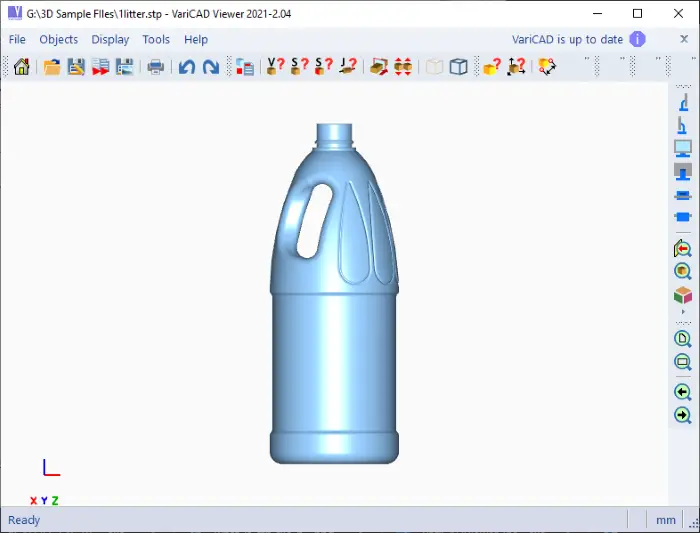
Расширение файла STEP
STEP 3D Model
Что такое файл STEP?
Стандарт STEP был разработан в 1994 году по ISO, а последняя версия обозначена как версия 3. Третья версия поддерживает ссылки на внешние ресурсы, обмен данными с использованием сжатых архивов на основе алгоритма ZIP, кодировку UTF-8 и использование цифровых подписей. Файлы STEP можно открыть с помощью текстового редактора, поскольку его синтаксис в определенной степени удобен для чтения. Файлы STEP также используют расширения, такие как STP и P21.
Программы, которые поддерживают STEP расширение файла
В следующем списке перечислены программы, совместимые с файлами STEP, которые разделены на категории 7 в зависимости от операционной системы, в которой они доступны. Файлы с суффиксом STEP могут быть скопированы на любое мобильное устройство или системную платформу, но может быть невозможно открыть их должным образом в целевой системе.
Программы, обслуживающие файл STEP
Как открыть файл STEP?
Отсутствие возможности открывать файлы с расширением STEP может иметь различное происхождение. С другой стороны, наиболее часто встречающиеся проблемы, связанные с файлами STEP 3D Model, не являются сложными. В большинстве случаев они могут быть решены быстро и эффективно без помощи специалиста. Мы подготовили список, который поможет вам решить ваши проблемы с файлами STEP.
Шаг 1. Получить SolidWorks
Шаг 2. Обновите SolidWorks до последней версии

Шаг 3. Настройте приложение по умолчанию для открытия STEP файлов на SolidWorks
Если у вас установлена последняя версия SolidWorks и проблема сохраняется, выберите ее в качестве программы по умолчанию, которая будет использоваться для управления STEP на вашем устройстве. Метод довольно прост и мало меняется в разных операционных системах.
Изменить приложение по умолчанию в Windows
Изменить приложение по умолчанию в Mac OS
Шаг 4. Проверьте STEP на наличие ошибок
Если вы выполнили инструкции из предыдущих шагов, но проблема все еще не решена, вам следует проверить файл STEP, о котором идет речь. Вероятно, файл поврежден и, следовательно, недоступен.
1. Проверьте STEP файл на наличие вирусов или вредоносных программ.
Если STEP действительно заражен, возможно, вредоносное ПО блокирует его открытие. Рекомендуется как можно скорее сканировать систему на наличие вирусов и вредоносных программ или использовать онлайн-антивирусный сканер. STEP файл инфицирован вредоносным ПО? Следуйте инструкциям антивирусного программного обеспечения.
2. Проверьте, не поврежден ли файл
Если файл STEP был отправлен вам кем-то другим, попросите этого человека отправить вам файл. Возможно, файл был ошибочно скопирован, а данные потеряли целостность, что исключает доступ к файлу. Если файл STEP был загружен из Интернета только частично, попробуйте загрузить его заново.
3. Проверьте, есть ли у пользователя, вошедшего в систему, права администратора.
Некоторые файлы требуют повышенных прав доступа для их открытия. Переключитесь на учетную запись с необходимыми привилегиями и попробуйте снова открыть файл STEP 3D Model.
4. Проверьте, может ли ваша система обрабатывать SolidWorks
Если в системе недостаточно ресурсов для открытия файлов STEP, попробуйте закрыть все запущенные в данный момент приложения и повторите попытку.
5. Убедитесь, что ваша операционная система и драйверы обновлены
Регулярно обновляемая система, драйверы и программы обеспечивают безопасность вашего компьютера. Это также может предотвратить проблемы с файлами STEP 3D Model. Устаревшие драйверы или программное обеспечение могли привести к невозможности использования периферийного устройства, необходимого для обработки файлов STEP.
Файл step чем открыть
Модель слишком велика и была уменьшена в размере, для того чтобы вместиться в лоток принтера. [Скрыть]
Модель слишком велика, чтобы поместиться в сборочный лоток принтера. [Скрыть]
Модель слишком велика, выбран подходящий принтер. [Скрыть]
Модель слишком маленькая и была масштабирована. [Скрыть]
Предупреждение: выбранный принтер не может печатать в полном цвете [Скрыть]
Предупреждение: модели obj с несколькими сетками еще не поддерживаются [Скрыть]
Предупреждение: неподдерживаемый объект DXF [Скрыть]
Предупреждение: не смог устроить модели [Скрыть]
| Объем: |  см3 см3 |
| Площадь поверхности: | см2 |
| Размеры модели: |  |
| Количество многоугольников : | |
| Количество фигур: | |
| Общий путь: |  см см |
Просмотр 3D-моделей Online STP, STL, STEP, OBJ, IGS
Общая информация
Просмотр 3D-моделей Online STP STL STEP OBJ.
Необходим для открытия трехмерных моделей в браузере.
Максимальный размер файла 50 мб.
Трёхмерная графика — раздел компьютерной графики, посвящённый методам создания изображений или видео путём моделирования объектов в трёх измерениях. Для создания 3D-моделей используется большое количество различных программ. Разные программы подразумевают разные форматы при создании файла в котором содержится результат деятельности дизайнера, художника, архитектора и т.п.
Использование различных форматов возникает из-за того, что модели бывают двух типов: полигональные и твердотельные. В процессе разработки модели различным областям требуется специальные требования по созданию моделей, которые содержатся в инструментах по созданию. Такие инструменты требуют очень больших производственных мощностей и занимают большое пространство на жестком диске. Хотя для просмотра такие требования ни к чему. Хотя просмотр 3D-моделей необходим на всех этапах: ознакомление, согласование, утверждение визуализация и т.д. Именно поэтому для вас мы сделали этот бесплатный инструмент.
Инструкция
В этой инструкции мы расскажем как оформить 3D-печать на заказ, посколько Вы находитесь на странице автоматической системы расчета стоимости с возможностью оформить 3D-печать на заказ. Внимательно проверьте Вашу модель в окне просмотра. Проверьте, соответствует ли модель требованиям в разделе ИНСТРУКЦИИ! Если Вы не нашли необходимый материал или цвет в автоматической системе расчета, это еще не значит, что у нас его нет! Мы можем подобрать материал под Вашу задачу индивидуально в ручном режиме.
Как оформить 3D-печать на заказ через систему?
1. Загрузите 3D-модель.
2. Выберите 3D-принтер, материал и параметры.
Каждый материал имеет свою стоимость. Если есть сложности с выбором материала или Вы не нашли необходимый материал в списке представленных материалов необходимо проконсультироваться со специалистами в чате. Обратите внимание на то, что если Ваша модель не помещается полностью в габариты рабочего поля выбранного 3D-принтера, Вы можете разбить её на части, а после печати собрать ее из составных частей. Расчет производится в учетом поддерживающего материала, который включается в стоимость трехмерной печати. Для обеспечения рационального расчета стоимости правильно располагайте модели в рабочей зоне 3D-принтера. Прежде всего, не забывайте указать процент заполнения. Другими словами, один из важнейших параметров, влияющих как на стоимость, так и на прочность изделия на выходе.
3. Получите расчет стоимости 3D-печати.
Обращаем внимание, что расчет считается предварительным! Цена может незначительно изменяться. В результате возникновения данной ситуации Вы получите соответствующее уведомление по электронному адресу, указанному при оформлении заказа. И хотя такие ситуации встречаются очень редко, мы не можем Вас не уведомить об этом заранее. Оплату заказа можно произвести как банковской картой, так и выставлением счета для юридического лица. Если система не сможет в автоматическом режиме сделать расчет стоимости, Вы увидите форму запроса цены. Как только специалист рассчитает модель вручную, Вы получите сообщение на Ваш e-mail.
5. Оформите заказ и ожидайте готовности.
После оплаты заказа Ваши 3D-модели попадают на производство нашим технологам, которые после проверки моделей подбирают оптимальную технологию получения изделия, необходимые режимы печати и послепечатной обработки. Итогом работы технолога является подготовка управляющей программы для 3D-принтера и составление плана производства для изготовления Вашего проекта, где Ваш заказ становится в очередь. После этого приходит момент изготовления. Операторы 3D-принтеров запускают в печать Ваши изделия и следят за тем, чтобы технология не была нарушена. После изготовления, обработки и упаковки Ваш заказ ожидает в нашем офисе, пункте выдачи или уезжает курьером.
Оформляйте заказ прямо на ходу
Воспользуйтесь цифровым производством прямо со смартфона! Приложение позволит просматривать 3D-модели, характеристики полигональной сетки и оформлять заказ на 3D-печать прямо на ходу! Как заказать 3D-печать в приложении…